Jak: jedna ukryta funkcja, z której może korzystać każdy właściciel iPhone’a
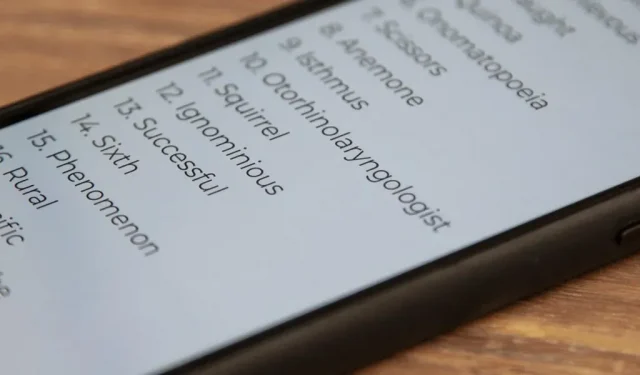
Istnieje cały świat ukrytych funkcji iPhone’a, których możesz przegapić, ale to niejasne narzędzie iOS jest tym, które zdecydowanie powinieneś dołączyć, aby było gotowe, gdy go potrzebujesz.
Niektóre aplikacje na iPhone’a mają narzędzia audio, które pomagają nauczyć się wymawiać określone słowo, którego szukasz. Na przykład jedna aplikacja ma małą ikonę głośnika obok zmiany wymowy każdego słowa. Dotknij tego, aby usłyszeć, jak brzmi to słowo. Ale nie potrzebujesz aplikacji innej firmy, ponieważ iOS ma wbudowane narzędzie do wymowy i nie musisz nawet opuszczać aktualnie przeglądanej strony.
Gdy podczas czytania natrafisz na słowo, którego nie wiesz, jak je wymówić, naciśnij je i przytrzymaj lub stuknij dwukrotnie, aby je zaznaczyć, w zależności od używanej aplikacji. Na przykład w Notatkach możesz zrobić jedno i drugie, podczas gdy w Safari możesz czasami tylko nacisnąć i przytrzymać. Po podświetleniu słowa powinno pojawić się menu kontekstowe. Jeśli nie, kliknij raz podświetlone słowo, aby je wyświetlić.
Opcja, której szukamy, to Mów. Jeśli nie widzisz go od razu, naciśnij strzałkę w prawo, aby zobaczyć więcej opcji. Jeśli nie widzisz tego później, upewnij się, że opcja Mowa z wyboru jest włączona w Ustawienia -> Dostępność -> Treść mówiona, a następnie spróbuj ponownie.
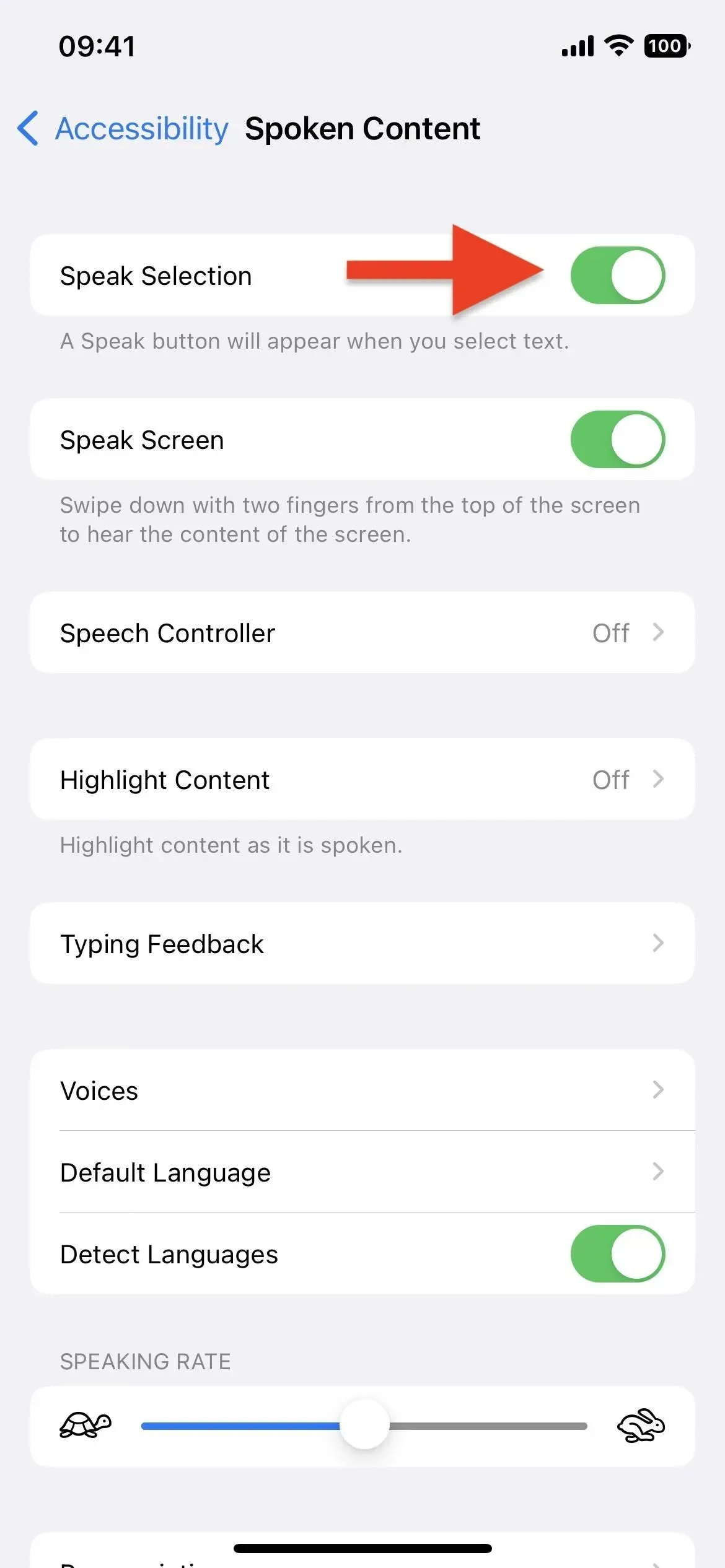
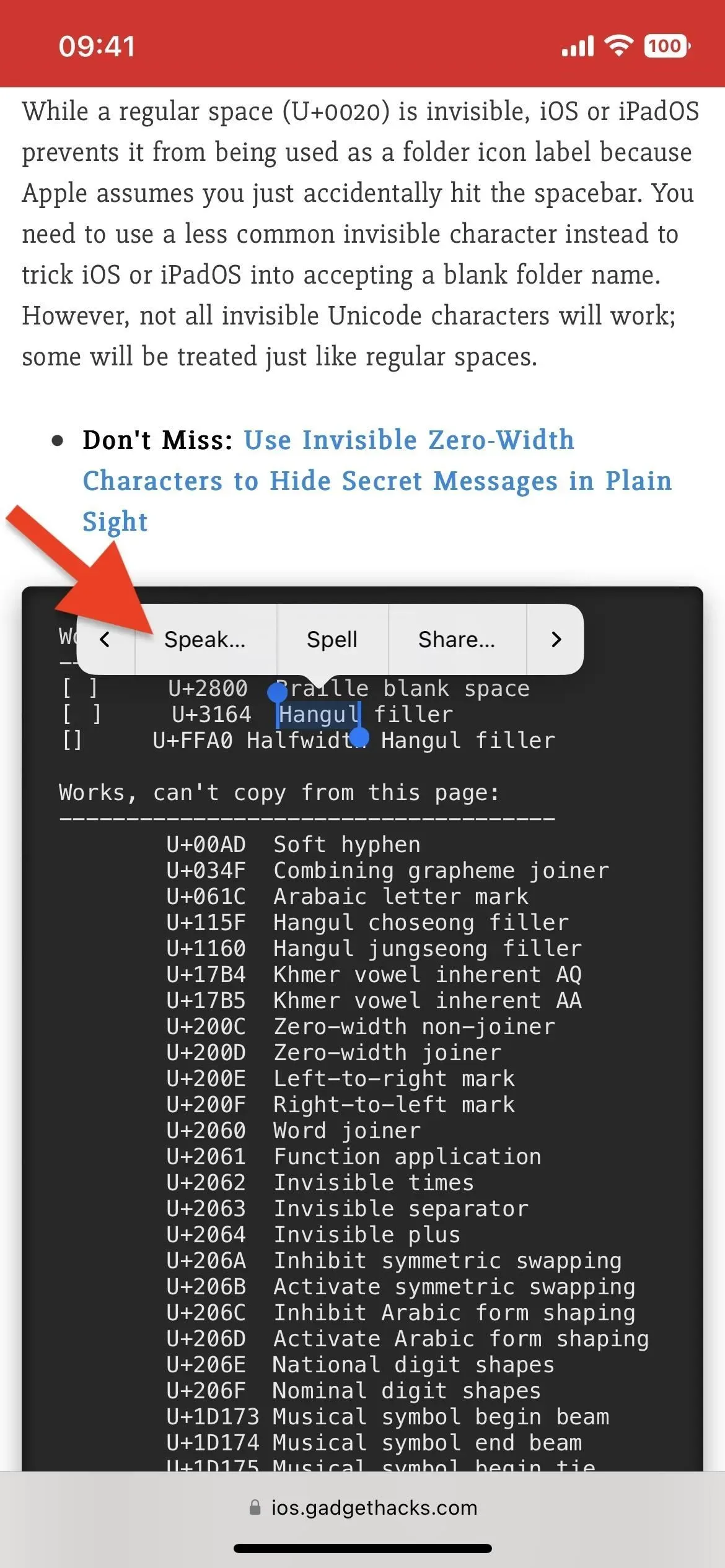
Zaletą wbudowanego narzędzia Apple Speak w porównaniu z opcjami wymowy aplikacji innych firm jest to, że możesz zaznaczyć wiele słów naraz, więc jeśli masz problem z frazą, zaznacz wszystko, a następnie dotknij Mów.» Co więcej, działa również z emoji, więc jeśli kiedykolwiek chciałeś wiedzieć, jak naprawdę nazywa się ten emoji kupy, zaznacz go i naciśnij Mów.
I nie jesteś ograniczony tylko do domyślnego języka – to także świetny sposób, aby dowiedzieć się, co oznaczają znaki w języku japońskim lub jak brzmi pisownia arabska. Co więcej, nie musisz nawet używać go do wymowy — możesz zaznaczyć cały artykuł i nacisnąć Mów, aby Twój iPhone go przeczytał.
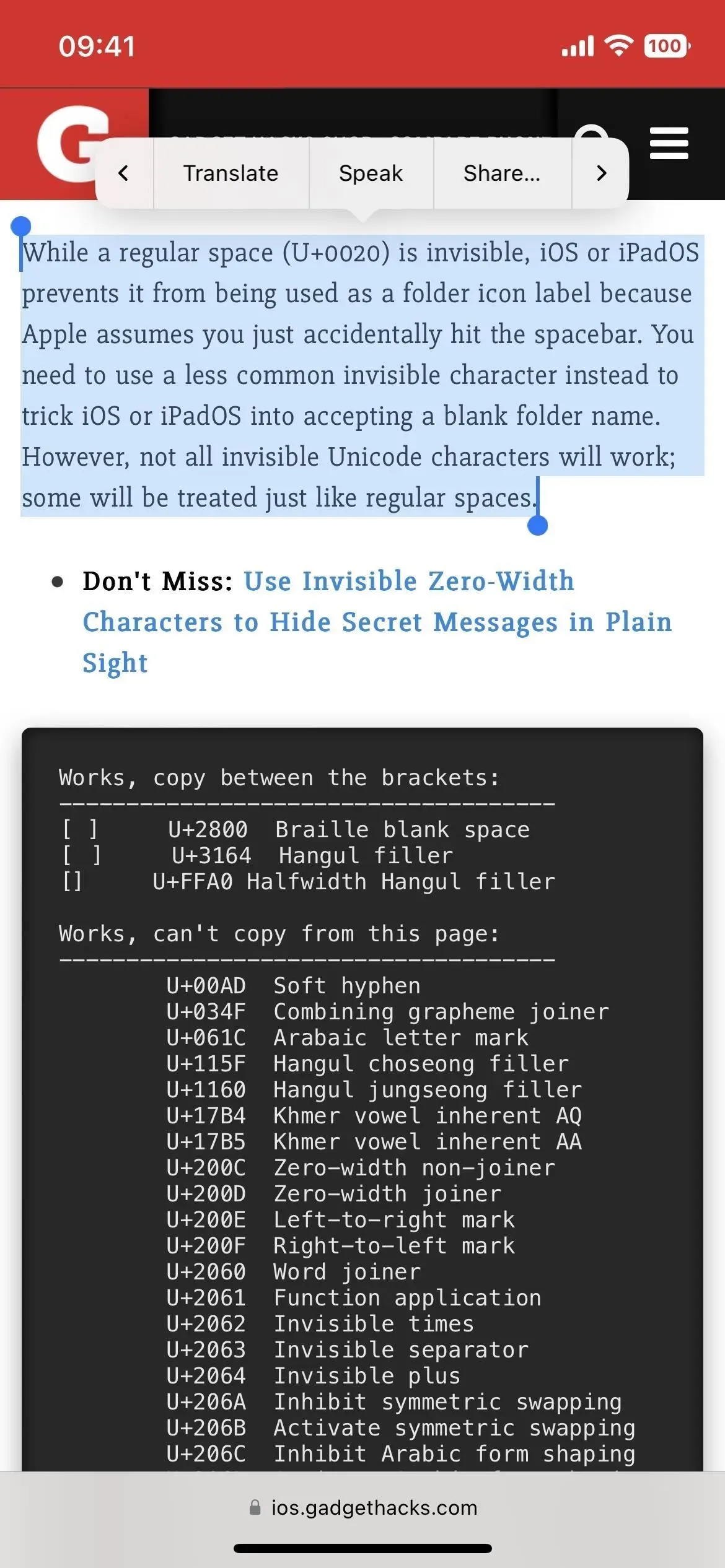
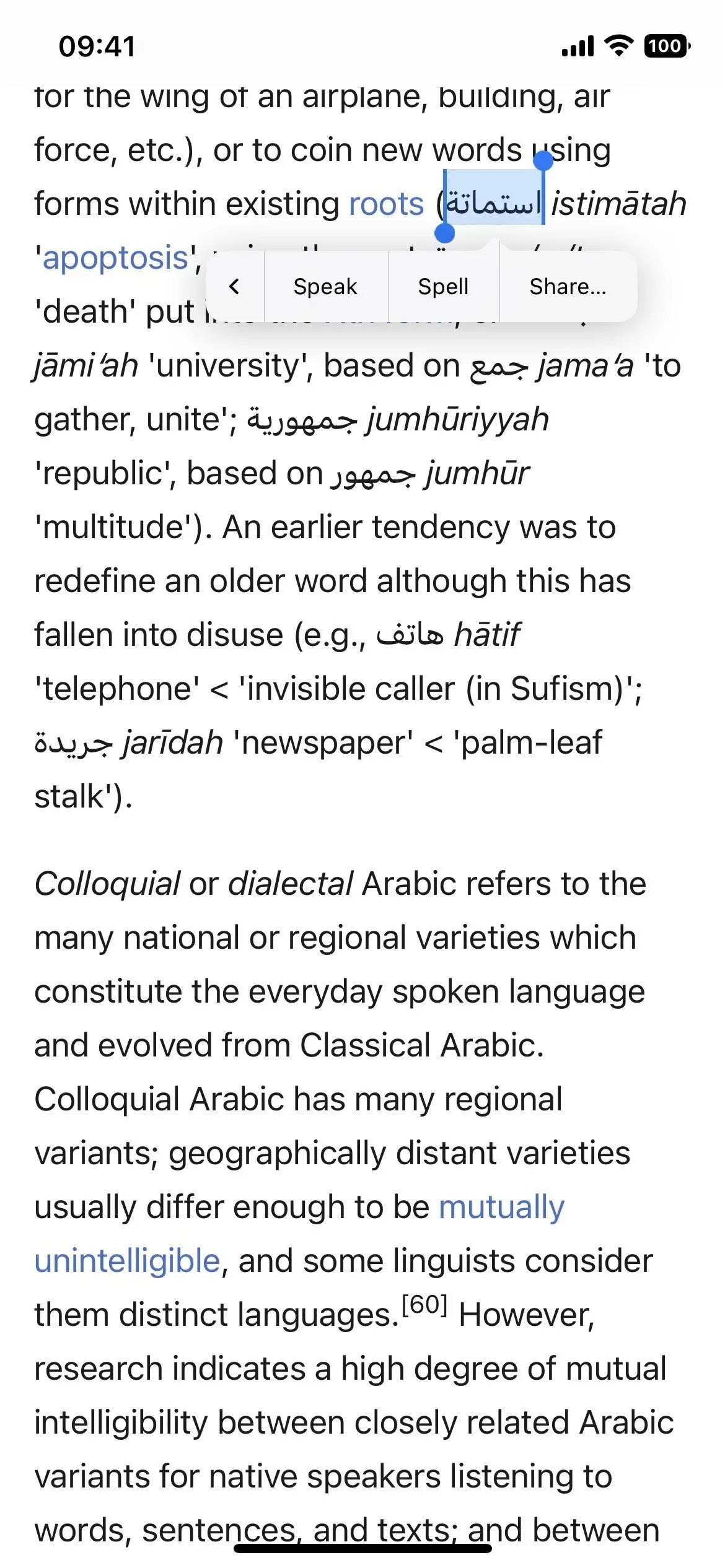
Jeśli chcesz zmienić „Szybkość mowy” (jak szybko mówi), ustaw ją jako „Wyróżnij zawartość” (jeśli używasz tego do słuchania artykułów), zmień „Głosy” (jeśli nie podoba ci się cyfrowy głośnik) i więcej, możesz to zrobić w ustawieniach „Treść konwersacji” w „Dostępność”.



Dodaj komentarz